win10dvd驱动器不见了 win10系统无法使用DVD光驱的解决方法
在使用Win10系统时,一些用户可能会遇到一个令人困扰的问题,即DVD驱动器不见了,导致无法使用DVD光驱,这对于那些习惯于使用DVD光盘的人来说无疑是一个令人沮丧的情况。幸运的是我们可以通过一些简单的解决方法来解决这个问题,让我们的Win10系统能够再次正常使用DVD光驱。接下来我将为您介绍一些解决方案,帮助您解决这个问题。
解决win10系统找不到DVD光驱的方法:
1、第一种情况是光驱的驱动安装不正确右击开始按钮,选择“计算机管理”
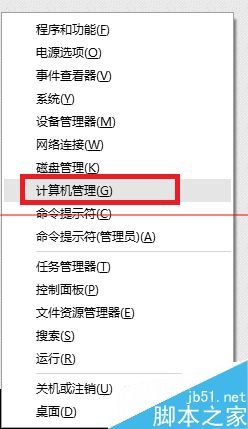
2、在计算机管理左侧窗格中单击“设备管理器”在右侧可以看到光驱(DVD/CD-ROM)上打着黄色的感叹号或问号(图片来源于网络)
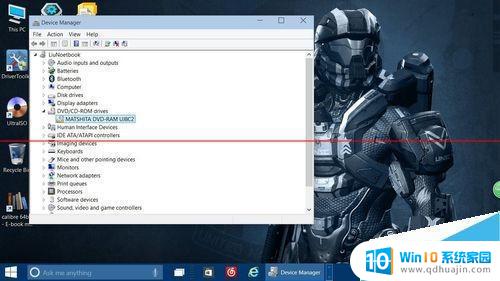
3、这种情况下我们需要更新我们的驱动程序(例如主板、光驱)可以使用“驱动精灵”或其他软件,也可以到硬件制造商的官方网站上下载对应驱动
注意:
1、如果官网没有提供windows10版本的驱动,可以对应下载windows7或windows8、8.1的驱动,一般情况下是高度兼容的。如果更新驱动仍然无法正常工作,可以尝试下面的方法,也可以卸载掉光驱再重新安装。
2、“驱动精灵”或其他类似软件往往会提示安装其他软件,需要注意。
光驱消失第二类
1、第二类情况看起来有点棘手:按照上面的方法进入设备管理器中根本找不到光驱(如图所示)这时我们可以尝试展开“IDE ATA/ATAPI控制器”一栏,卸载名为“ATA Channel 0”的控制器(右击-卸载),然后重新启动电脑
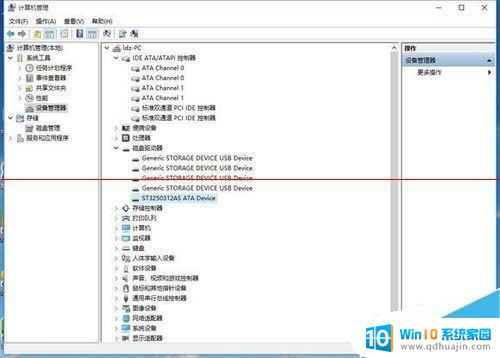
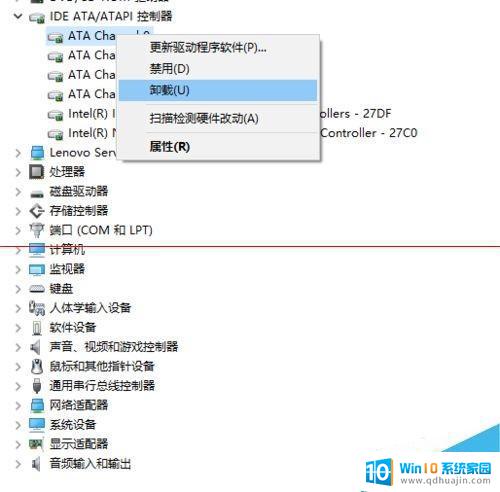
2、好了,重启后一般就可以看到我们的光驱了,经测试,光驱运转正常!
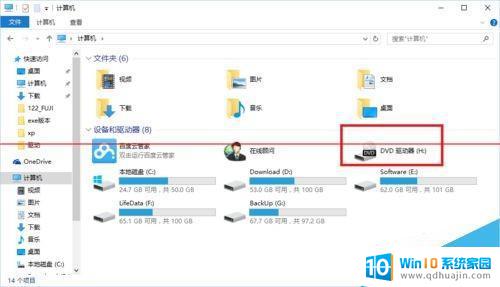
以上就是win10dvd驱动器不见了的全部内容,如果你不知道该怎么做,可以按照以上步骤来操作,希望这些步骤能够帮助到你。





